Khi một trò chơi hay một phần mềm được khởi chạy, bạn nhận được thông báo lỗi “Xinput1_3.dll is missing”. Thông báo lỗi này xuất hiện là do có sự cố với Microsoft DirectX khi không tìm thấy tệp xinput1_3.dll.
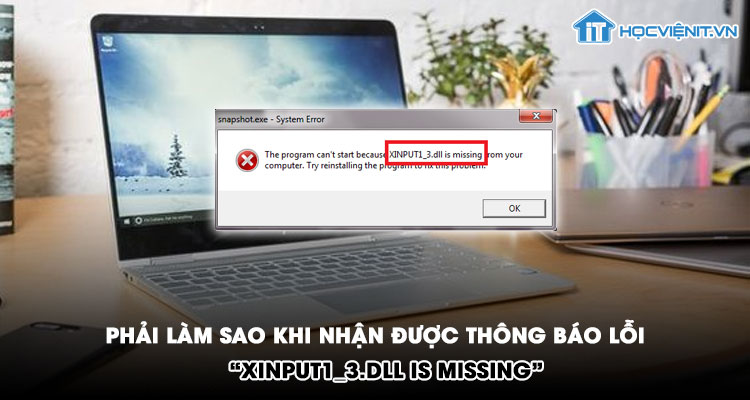
Khi đó, bạn hãy thực hiện theo một trong bốn cách dưới đây để khắc phục lỗi.
Phương pháp 1: Cài đặt phiên bản DirectX có trong phần mềm
Thông thường, các nhà phát triển phần mềm thường đính kèm theo một bản sao DirectX trên đĩa cài đặt của trò chơi hay chương trình. Cho nên, bạn hãy tìm chương trình cài đặt DirectX trên CD hoặc DVD ứng dụng hoặc trò chơi của bạn và cài đặt bản sao DirectX xem có khắc phục được lỗi không nhé.
Phương pháp 2: Cập nhật Microsoft DirectX
Ngoài phương pháp trên, bạn cũng có thể thực hiện cập nhật Microsoft DirectX để sửa lỗi “Xinput1_3.dll is missing”. Các bước thực hiện như sau:
Bước 1: Đầu tiên, bạn hãy truy cập vào trang DirectX End-User Runtime Web Installer tại đây.
Bước 2: Trong cửa sổ Microsoft recommends, bạn chọn No thanks and continue.
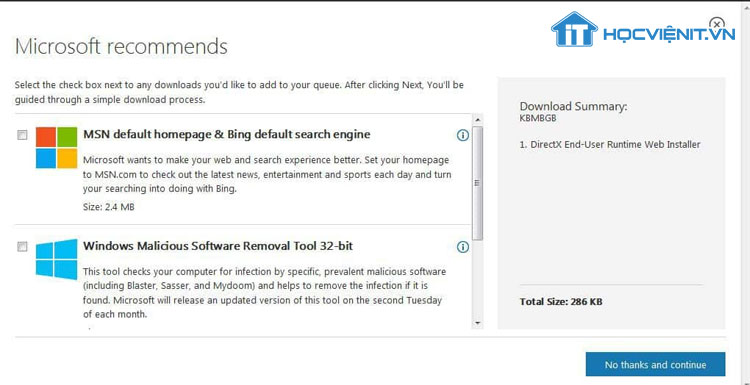
Bước 3: Nhấn Save File để lưu tệp rồi khởi chạy tệp này để cài đặt các bản cập nhật DirectX.
Phương pháp 3: Cài đặt lại chương trình
Bạn hãy xem xét cài đặt lại ứng dụng phần mềm hiển thị xinput1_3.dll bị thiếu rồi tiến hành cài đặt lại chúng.
Dưới đây là cách thực hiện:
Bước 1: Truy cập vào Control Panel từ menu Start.
Bước 2: Tiếp theo, bạn nhấn Uninstall a program trong mục Programs.
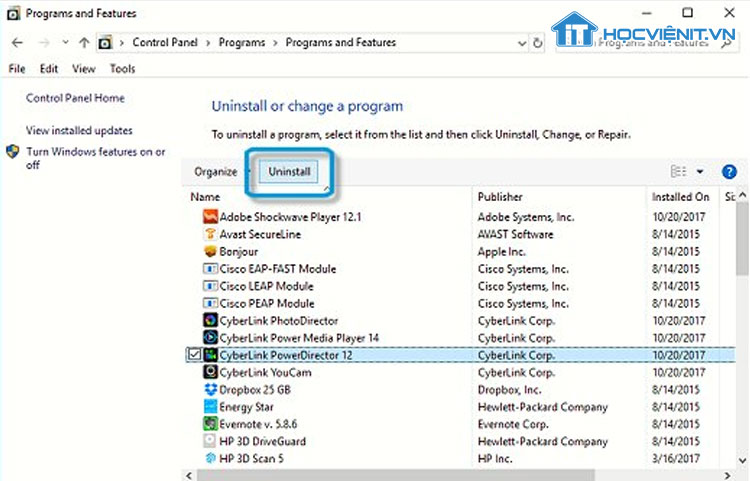
Bước 3: Tại đây, bạn chỉ cần kích đúp vào các ứng dụng xuất hiện lỗi và chọn Yes là xong.
Bước 4: Sau đó, bạn cài đặt lại các ứng dụng là xong.
Phương pháp 4: Cập nhật trình điều khiển trò chơi
Một lý do khác gây ra lỗi “Xinput1_3.dll is missing” là do trình điều khiển đồ họa hoặc trình điều khiển trò chơi đã lỗi thời. Cho nên bạn hãy tham khảo phương pháp cập nhật driver trong bài viết: Hướng dẫn cập nhật driver máy tính đơn giản và nhanh nhất.
Top 10 phần mềm cập nhật driver cho máy tính tốt nhất hiện nay
Trên đây là chia sẻ của HOCVIENiT.vn về cách khắc phục khi nhận được thông báo lỗi “Xinput1_3.dll is missing”. Chúc bạn thành công!
Nếu có bất cứ thắc mắc nào về các kiến thức liên quan đến máy tính thì bạn có thể để lại bình luận bên dưới bài viết này. Và đừng quên đón đọc các bài viết hữu ích khác của HOCVIENiT.vn nhé.
Mọi chi tiết xin vui lòng liên hệ:
CÔNG TY CỔ PHẦN HỌC VIỆN IT
MST: 0108733789
Tổng đài hỗ trợ: 024 3566 8686 – Hotline: 0981 223 001
Facebook: www.fb.com/hocvienit
Đăng ký kênh Youtube để theo dõi các bài học của Huấn luyện viên tốt nhất: http://bit.ly/Youtube_HOCVIENiT
Tham gia cộng đồng Học viện IT.vn tại: https://www.facebook.com/groups/www.hocvienit.vn/
Trụ sở Hà Nội: Số 8 ngõ 117 Thái Hà, Đống Đa, Hà Nội
Hồ Chí Minh: Số 283/45 Cách Mạng Tháng Tám, Phường 12, Quận 10, TP.HCM
Hải Phòng: Số 94 Quán Nam, Lê Chân, Hải Phòng
Thái Nguyên: Số 297 Lương Ngọc Quyến, TP. Thái Nguyên
Học viện IT.vn – Truyền nghề thực tế cùng bạn đến thành công!



Bài viết liên quan
Hướng dẫn vệ sinh quạt tản nhiệt laptop cho học viên mới
Trong bài viết này, Học viện iT sẽ hướng dẫn các bạn học viên mới...
Th7
Hướng Dẫn Thay Quạt Tản Nhiệt Laptop – Quy Trình Chuẩn Học Viện iT
Thay quạt tản nhiệt laptop là kỹ năng cơ bản mà mọi kỹ thuật viên...
Th7
Lỗi Driver Windows 10/11: Cách Xử Lý Hiệu Quả Như Kỹ Thuật Viên Chuyên Nghiệp
Bạn gặp lỗi WiFi mất kết nối, loa không phát tiếng hay máy liên tục...
Th7
Làm gì khi gặp lỗi chuột máy tính bị đảo ngược trái phải?
Bạn đang gặp rắc rối vì chuột máy tính bị đảo ngược trái phải? Học...
Th7
Hướng dẫn sửa touchpad laptop bị tróc sơn, trầy xước
Vì phải tiếp xúc liên tục với ngón tay, touchpad rất dễ bị tróc sơn...
Th7
Hướng dẫn thay touchpad laptop cho người mới
Bài viết này sẽ hướng dẫn học viên Học Viện iT cách thay touchpad laptop...
Th7